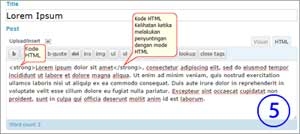Penempatkan konten tulisan, ada dua cara yang bisa Anda lakukan.
• Langsung menulis pada kotak tulisan di dashboard. Lebih praktis, tapi berisiko kehilangan data ketika koneksi internet tiba-tiba terputus (dan Anda belum sempat menyimpannya). Kami menganjurkan untuk sering mengklik tombol Save untuk menyimpan tulisan sebagai draft.
• Tulis dan simpan tulisan di Notepad, Wordpad, MS Word atau lembar kerja lain, lalu salin-tempel (copy paste) tulisan ke halaman ini. Prosedur yang sangat dianjurkan untuk melakukan hal ini adalah dengan menggunakan menu Paste as Plain Text (menempel data salin dengan membuang format tulisan). (Gambar-8)
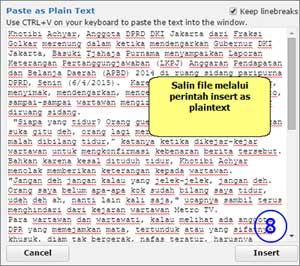
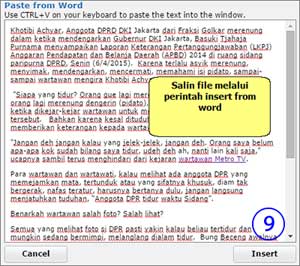
Atribut Tulisan : (Gambar-10)
Kolom Tags. berguna untuk menambahkan satu atau lebih kata kunci yang berkaitan dengan isi postingan. Kombinasi kata kunci yang baik akan menambah keterbacaan postingan oleh mesin pencari maupun pengguna. Gunakan tanda koma (,) untuk memisahkan tiap kata kunci.
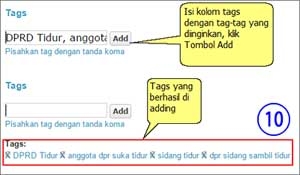
Penyimpanan dan penayangan tulisan (Gambar-11)
Klik Tombol Save dengan status tulisan di posisi Unpublished untuk menyimpan postingan sebagai Draft. Klik Tombol Save dengan status tulisan di posisi Published untuk menayangkan tulisan. Klik Tombol Publish untuk langsung menayangkan tulisan. Klik tombol Preview untuk melihat tampilan pra-tayang.
Setelah tulisan sukses ditayangkan, akan muncul notifikasi seperti gambar dibawah ini : (Gambar -11)